Barre de transport
La barre de transport permet de contrôler la lecture d’un fichier audio ou d’un montage, d’accéder à diverses position dans la forme d’onde et d’ouvrir la boîte de dialogue Enregistrement.
La barre de transport apparaît dans l’Éditeur audio et dans la fenêtre Montage audio.
Par défaut, les options de la barre de transport étendue sont masquées.
-
Pour activer la barre de transport étendue, cliquez sur Étendre la barre de transport
 dans la barre de transport.
dans la barre de transport.

- Préréglages
-
Permet d’enregistrer et d’appliquer des préréglages.
- Sauter la plage
-
Si ce bouton est activé, la lecture saute la plage sélectionnée et toute région comprise dans les marqueurs d’exclusion.
- Lecture avec anticipation/Lecture avec dépassement
-
Permet d’activer la lecture avec anticipation ou dépassement pour les commandes Lire depuis un point d’ancrage, Lire jusqu’à un point d’ancrage et Lire la plage audio.
À noterL’anticipation permet de démarrer la lecture légèrement avant une position spécifique.
Le dépassement arrête la lecture légèrement après une position spécifique.
Faites un clic droit sur le bouton pour sélectionner la durée d’anticipation ou de dépassement, et définir les commandes auxquelles cette option s’applique. Pour modifier la durée d’anticipation ou de dépassement, sélectionnez Éditer les temps d’anticipation et de dépassement.
- Lire la plage audio
-
Permet de lire la plage audio sélectionnée. Les paramètres d’anticipation et de dépassement sont pris en compte. Faites un clic droit sur le bouton pour ouvrir un menu comportant des options connexes et des modes de sélection automatique.
-
Quand l’option Auto-sélection de plage est activée, la plage est automatiquement sélectionnée en fonction des éditions réalisées.
-
Si l’option Lecture à partir du début de la nouvelle plage de temps sélectionnée est activée quand vous sélectionnez une plage en faisant glisser la souris de gauche à droite et démarrez la lecture, celle-ci commence à partir du début de la sélection. Si vous arrêtez et démarrez à nouveau la lecture ou déplacez le curseur d’édition, la lecture commence à partir de la position du curseur d’édition. Quand cette option est désactivée, la lecture commence toujours à partir de la position du curseur d’édition.
Quand les options Lecture à partir du début de la nouvelle plage de temps sélectionnée et Boucle sont activées, la lecture redémarre automatiquement quand vous sélectionnez une nouvelle plage.
-
Quand l’option Lire la piste en Solo lors de l’édition est activée et que vous maintenez enfoncé le bouton de la souris tout en éditant les plages dans la fenêtre de montage, la piste est lue en solo quand vous démarrez la lecture à l’aide des raccourcis des fonctions Lire la plage audio, Lire depuis un point d’ancrage et Lire jusqu’à un point d’ancrage. Cette option est uniquement disponible dans la fenêtre Montage audio.
Vous pouvez sélectionner différentes plages audio pour la lecture :
-
Sélection temporelle
-
Région entre paires de marqueurs
Les options additionnelles sont uniquement disponibles dans la fenêtre Montage audio :
-
Clip
-
Fondu enchaîné
-
Fondu d’entrée
-
Fondu de sortie
-
- Lire jusqu’à un point d’ancrage/Lire depuis un point d’ancrage
-
Permettent de lire jusqu’à un point d’ancrage ou à partir d’un point d’ancrage. Les paramètres d’anticipation et de dépassement sont pris en compte. Faites un clic droit sur le bouton pour ouvrir un menu comportant des options connexes et des modes de sélection automatique.
-
Quand l’option Auto-sélection de point d’ancrage est activée, le point d’ancrage est automatiquement sélectionné en fonction des éditions réalisées.
-
Quand l’option La barre d’espace déclenche "Jouer depuis un point d’ancrage" est activée et que vous appuyez sur Espace pour lancer la lecture, le paramètre Lire depuis un point d’ancrage sélectionné est pris en compte. Si le point d’ancrage sélectionné n’est pas disponible, la lecture commence à partir de la position de lecture par défaut.
-
Quand l’option Lire la piste en Solo lors de l’édition est activée et que vous maintenez enfoncé le bouton de la souris tout en éditant les points d’ancrage dans la fenêtre de montage, la piste est lue en solo quand vous démarrez la lecture à l’aide des raccourcis des fonctions Lire la plage audio, Lire depuis un point d’ancrage et Lire jusqu’à un point d’ancrage. Cette option est uniquement disponible dans la fenêtre Montage audio.
Vous pouvez sélectionner le point d’ancrage à utiliser comme référence pour les commandes Lire depuis un point d’ancrage et Lire jusqu’à un point d’ancrage. Lorsqu’il y a plusieurs possibilités, par exemple, plusieurs marqueurs, le dernier élément sélectionné est utilisé comme point d’ancrage de référence ou, si aucun élément n’avait été sélectionné, c’est l’élément le plus proche du curseur d’édition qui est utilisé.
Vous pouvez sélectionner l’un des points d’ancrage suivants :
-
Curseur d’édition
-
Début de fichier
-
Début de la période sélectionnée
-
Fin de la plage de temps sélectionnée
-
Tout marqueur
-
Marqueur de début de région
-
Marqueur de fin de région
Les options additionnelles sont uniquement disponibles dans la fenêtre Montage audio :
-
Début de clip
-
Fin de clip
-
Point sélectionné de l’enveloppe du clip actif
Lorsqu’un point d’ancrage est détecté, par exemple, une paire de marqueurs de région, cela est indiqué par un point d’ancrage vert.
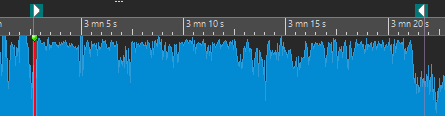
-
- Déplacer le curseur jusqu’au début du fichier/Déplacer le curseur jusqu’à la fin du fichier
-
Permet de placer le curseur d’édition au début ou à la fin du fichier.
- Déplacer la position de lecture vers l’arrière/Avancer la position de lecture
-
Déplace la position du curseur d’édition vers la gauche ou la droite. Si vous cliquez pendant la lecture, celle-ci continue à partir de la nouvelle position du curseur d’édition.
Pour déplacer le curseur d’édition jusqu’au début/à la fin du fichier, appuyez sur Ctrl/Cmd et cliquez sur le bouton Déplacer la position de lecture vers l’arrière/Avancer la position de lecture.
Les ancres de navigation vous permettent de placer le curseur d’édition sur des positions précises dans le fichier audio ou le montage audio. Faites un clic droit sur les boutons Déplacer la position de lecture vers l’arrière/Avancer la position de lecture pour ouvrir le menu local Ancres de navigation. Vous pouvez y définir le type d’ancre de navigation à utiliser. Si vous cliquez pendant la lecture, celle-ci continue à partir de la position du point d’ancrage.
- Boucle
-
Active le mode boucle. Faites un clic droit sur le bouton de boucle pour indiquer si vous voulez une boucle permanente ou seulement quelques répétitions.
- Arrêter la lecture
-
Arrête la lecture. Si la lecture est déjà arrêtée, le curseur d’édition est déplacé jusqu’à la position de départ précédente. Faites un clic droit sur le bouton pour ouvrir le menu local Remettre le curseur au point de départ.
-
Quand l’option Après lecture standard est activée, le curseur d’édition revient à la position de démarrage quand la lecture normale est arrêtée.
-
Si Après lecture automatisée est activée, le curseur d’édition revient à la positon de démarrage quand la lecture s’arrête après l’utilisation de l’option Lire depuis un point d’ancrage, Lire jusqu’à un point d’ancrage ou Lire la plage audio.
-
- Démarrer la lecture à partir du curseur
-
Permet de démarrer la lecture du fichier audio ou du montage audio actif à partir de la position du curseur d’édition.
Si le contenu audio en cours de lecture n’est pas le fichier audio actif, le bouton Lecture a une autre couleur. Cela se produit si vous basculez vers une autre fenêtre de fichier pendant la lecture, par exemple.

Figure 1. Le bouton de lecture a un aspect différent pendant la lecture dans la fenêtre active (gauche) et pendant la lecture dans une autre fenêtre (droite). Vous pouvez également démarrer la lecture à partir de la dernière position où elle a été arrêtée. Faites un clic droit sur le bouton pour ouvrir le menu local Séquence principale.
-
Quand vous sélectionnez Démarrer, la lecture démarre à partir de la position du curseur.
-
Quand vous sélectionnez Reprendre depuis le dernier arrêt, la lecture démarre à partir de la dernière position où elle a été arrêtée.
-
- Enregistrer
-
Ouvre la boîte de dialogue Enregistrement.
- Affichage du temps
-
Affiche la position du curseur d’édition ou de lecture. Cliquez pour changer d’unités de temps.